-
블루스크린 SYSTEM_THREAD_EXCEPTION_NOT_HANDLED 해결 방법IT Operation 2021. 9. 5. 21:05반응형
동생이 갑자기 전화가 왔는데 게임을 설치하고 게임을 하던 도중에 SYSTEM_THREAD_EXCEPTION_NOT_HANDLED 오류가 나타났다. 그래서 무슨 오류인지 알 수가 없어서 사진으로 보내라고 했는데 사진을 보니 블루스크린이 뜬 것이었고, 블루스크린 오류중에 하나였던 것이다. PC를 초기화하고 얼마 되지 않아 여러 가지 프로그램을 설치하였고 프로그램은 설치를 모두 마친 상태라고 한다. 블루스크린 문제는 잘 나타나는 것은 아니기 때문에 이게 왜 나왔는지 알아보고 해결한 결과를 글로 남겨본다.
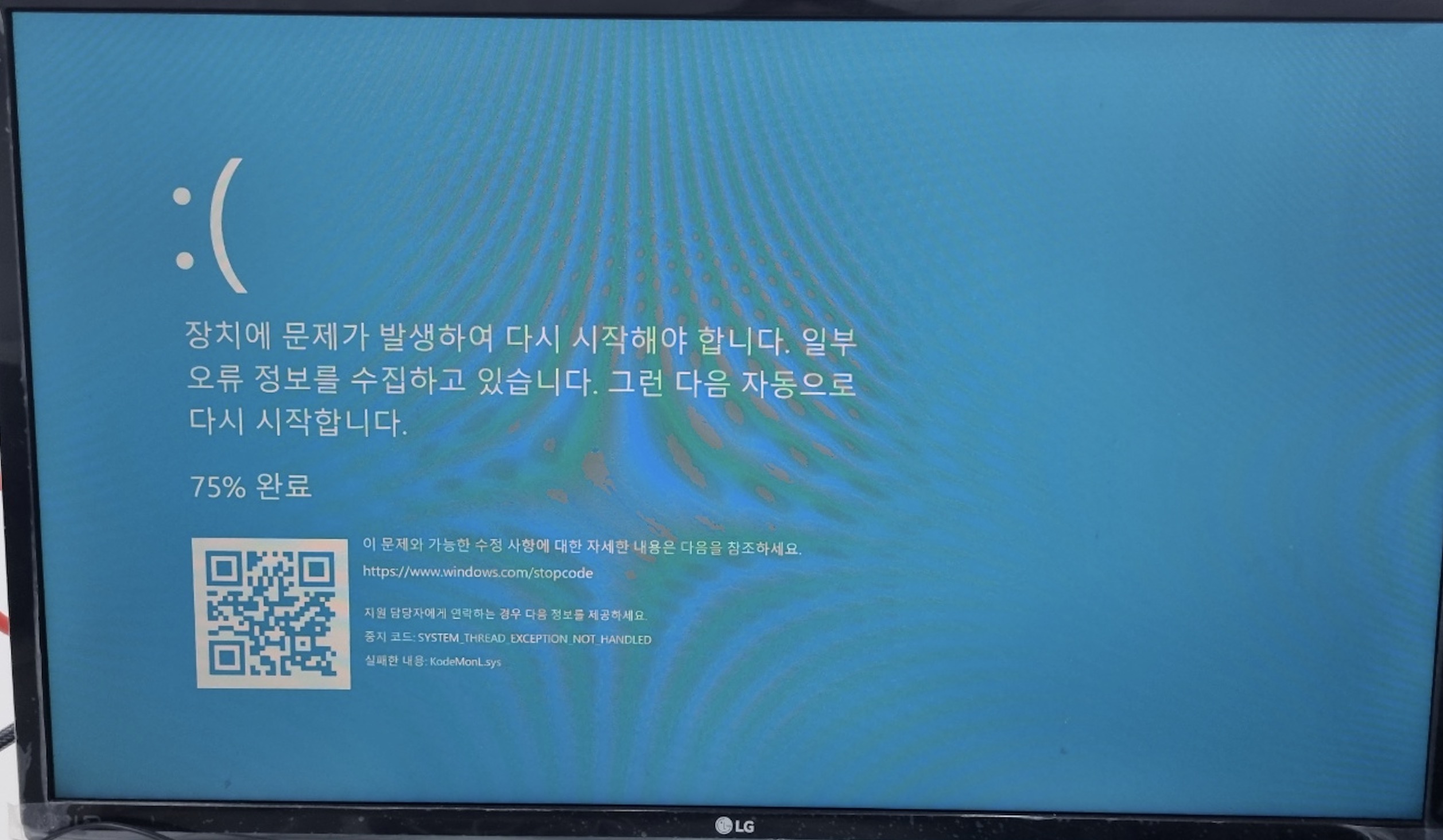
SYSTEM_THREAD_EXCEPTION_NOT_HANDLED 증상을 자세하게 물어보니 게임을 하다가 한참 하다가 갑작스럽게 이런 문제가 종종 생긴다고 한다.
자주 생기는 문제가 아닌 종종 생기는 문제 같은 경우 해결하는 게 훨씬 쉽지 않다..
아무튼, 웹을 탐색해보니 역시나 사례가 너무나 많다. 어떤 하나의 상황에서 생기는 문제는 아닌 것이다.

블루스크린 해결 방법. 출처 : Microsoft 일단 MS의 답변을 보면, 늘 블루스크린에는 한결같은 대응을 한다. 근데 가장 일반적인 방법이기도 하다.
특정한 곳에서만 발견되는 오류가 아니라면 보통 대응은 같다. 대응 내용을 보면,
- 윈도우 업데이트
- 윈도우 업데이트 후 문제가 발생했다면 업데이트 롤백
- 장치 드라이버 업데이트
- 장치의 드라이버를 설치했었다면 드라이버 롤백
- 시스템 파일 검사기 도구 진행
- 윈도우 재설치
SYSTEM_THREAD_EXCEPTION_NOT_HANDLED 블루스크린이 나오면서 재부팅됩니다
중지코드: SYSTEM_THREAD_EXCEPTION_NOT_HANDLED 실패한 내용: xboxgip.sys 이게 뜨면서 계속 블루스크린이 나옵니다. 고칠수있는 방법없을까요.
answers.microsoft.com
윈도우 업데이트는 윈도우 > 설정 > 업데이트 & 보안 > 윈도우 업데이트 선택하여 확인할 수 있다.
아래 윈도우는 맥에 올라가 있는 페러럴즈 윈도우라 업데이트를 수동으로 해줘야 한다. 업데이트 안되도록 설정해 두었기 때문.

윈도우 업데이트 화면. 2020년 12월 16일이 마지막 체크일이라니 .... 드라이버 설치 & 재설치 & 롤백
드라이버 설치는 윈도우 > 우클릭 후 장치 관리자 > 해당 장치를 선택 후 우클릭, 속성 > Driver 탭을 선택한다.
경로로 이동하면 아래의 이미지와 같은 화면이 나올건데, 여기서 드라이버 업데이트 또는 드라이버 삭제 / 롤백 / 비활성화 가능하다.

드라이버 업데이트 / 롤백 / 비활성화 / 삭제 시스템 파일 검사기 도구 진행은 CMD(명령프롬프트)를 관리자 권한으로 열어 DISM /online /cleanup-image /restorehealth 명령어를 입력하면 된다. CMD는 검색창에 CMD입력 > 관리자 권한으로 실행을 클릭 > CMD 창에서 DISM /online /cleanup-image /restorehealth 명령을 입력하면 자동으로 시스템 복구가 진행되고 기다리면 완료가 된다.

cmd를 관리자 권한으로 실행 해야한다. 
DISM /online /cleanup-image /restorehealth 이 밖에 다른 여러 곳을 돌아다니며 확인해보니 아래와 같은 문제로도 일어날 수 있다고 한다.
드라이버 문제 / 맬웨어 감염 / 새로 설치한 프로그램 충돌 / 외부 장치 연결로 인한 문제 / 하드디스크 오류 / 메모리 오류
아무래도 가장 최근에 실행하거나 설치한 프로그램이 원인일 가능성이 높으므로 가장 최근에 실행한 프로그램을 업데이트하거나 삭제해보는 것도 방법이라고 생각된다. 맬웨어나 바이러스 감염에 의한 것이라면 백신을 돌려서 치료하길 바란다. 치료하다 보면 어떤 프로그램에 있는 파일이 감염되었는지 확인할 수 있을 것이다.
하드 디스크나 메모리 충돌 오류는 외장 메모리가 장착 되어 있다면 외장 메모리를 제거해봐야 한다. 메모리(RAM) 손상의 경우 일시적일 수도 있지만 계속 문제가 된다면 램을 뽑아 한번 닦아 주고 다시 결합해 주는 것도 방법이다. 그래도 해결되지 않으면 램을 교체해야 될 수도 있지 않을까 싶다.
위에 사항을 모두 실행해도 문제가 생긴다면 윈도우를 다시 설치하는 것이 바람직하다. 즉, 포맷이다.
원인을 알 수 없는 오류 해결에는... 안타깝게도 포맷만큼 좋은 것이 없다.

블루스크린 SYSTEM_THREAD_EXCEPTION_NOT_HANDLED. 출처 : solvusoft 나는 윈도우 업데이트를 통해 해결되었지만 중간에 드라이버도 알아서 업데이트가 된 거 같다.
아직까지는 문제가 다시 발생하고 있지 않지만, 다시 발생하면 그냥 밀어버려야겠다.
참조 링크
SYSTEM_THREAD_EXCEPTION_NOT_HANDLED 블루 스크린 오류 수정하는 방법(0x0000007E)
SYSTEM_THREAD_EXCEPTION_NOT_HANDLED 블루 스크린 오류 수정하는 방법(0x0000007E) 오류 번호:오류 0x7E 오류 이름:SYSTEM_THREAD_EXCEPTION_NOT_HANDLED 오류 설명:The SYSTEM_THREAD_EXCEPTION_NOT_HANDLED bug check has a value of 0x0000007
www.solvusoft.com
블루 스크린 오류 문제 해결
설치된 업데이트를 제거하고 Windows 복구 옵션을 사용해 Windows 10 정지 오류(또는 ‘블루 스크린’ 오류) 문제 해결 방법에 대해 알아보세요.
support.microsoft.com
반응형'IT Operation' 카테고리의 다른 글
PC RAM 교체 후 부팅 안됨 현상 해결 방법 (0) 2021.09.13 Mac & Window에서 컴퓨터 사용시간 확인하기 (0) 2021.09.13 윈도우 라이선스 인증시 0xc004f050 오류 해결 방법 (0) 2021.09.04 Protools OS별 지원 버전 (0) 2021.08.30 구글드라이브 삭제 파일 복구 시키는 방법(Workspace Admin) (0) 2021.08.29